- Autor Jason Gerald [email protected].
- Public 2024-01-19 22:14.
- E modifikuara e fundit 2025-01-23 12:45.
Ky wikiHow ju mëson se si të krijoni një llogari Apple ID pa pasur nevojë të futni informacione pagese. Ju mund ta bëni këtë përmes faqes së internetit të Apple ID, iTunes ose iPhone ose iPad tuaj. Llogaritë Apple ID përdoren për t'u identifikuar në aplikacionet, telefonat, tabletët dhe kompjuterët e Apple.
Hapi
Metoda 1 nga 3: Përdorimi i Uebfaqes së Apple ID
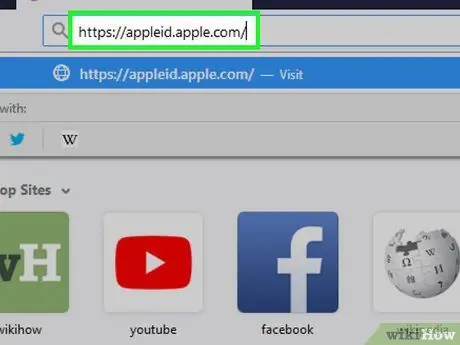
Hapi 1. Shkoni në faqen e Apple ID
Vizitoni https://appleid.apple.com/. Pas kësaj, faqja e hyrjes do të shfaqet.
Nëse shfletuesi juaj shfaq menjëherë një faqe Apple ID aktive, dilni nga llogaria para se të vazhdoni
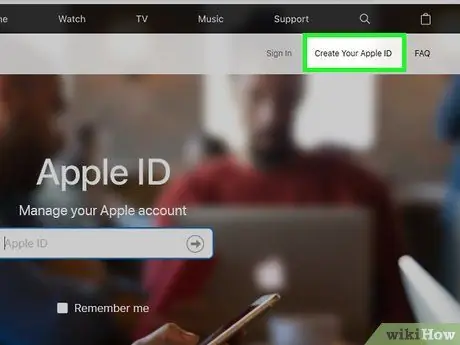
Hapi 2. Klikoni Krijo Apple ID tuaj
Kjo lidhje është në këndin e sipërm të djathtë të faqes. Pas kësaj, do të shfaqet formulari i krijimit të Apple ID.
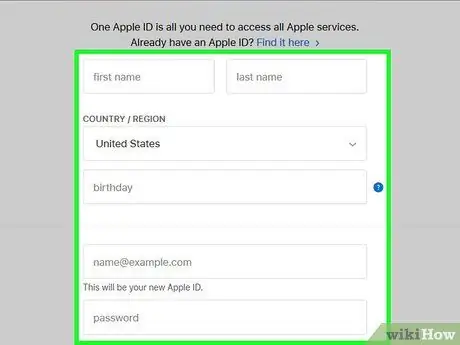
Hapi 3. Shkruani informacionin tuaj Apple ID
Plotësoni fushat e mëposhtme:
- ” Emri "dhe" mbiemri ” - Shkruani emrin dhe mbiemrin tuaj.
- ” ditëlindjen ” - Shkruani datën tuaj të lindjes në formatin“muaj/ditë/vit”.
- ” [email protected] ” - Shkruani adresën e emailit që dëshironi të përdorni si Apple ID tuaj. Ju nuk mund të përdorni një adresë emaili që tashmë është përdorur si një Apple ID tjetër.
- ” fjalëkalimin "dhe" konfirmoni fjalëkalimin ” - Shkruani fjalëkalimin që dëshironi të përdorni për Apple ID tuaj.
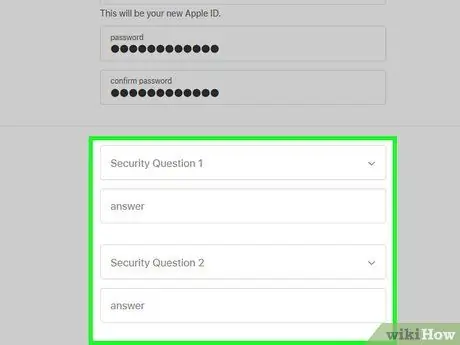
Hapi 4. Zgjidhni një pyetje sigurie dhe përgjigjen e saj
Klikoni në kutinë zbritëse " Pyetje për sigurinë ”, Zgjidhni një pyetje nga menyja zbritëse dhe shkruani përgjigjen e duhur në fushën e tekstit" përgjigje ".
Ju do të duhet të ndiqni këto hapa për dy pyetjet e tjera të sigurisë
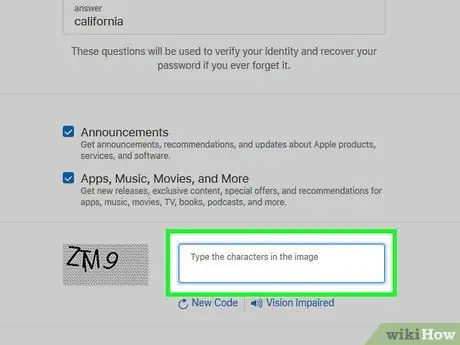
Hapi 5. Rrëshqitni ekranin dhe futni kodin e sigurisë
Shkruani karakterin që shfaqet në kutinë gri në fushën e tekstit në të djathtë të kutisë.
Mund të klikoni në butonin " Kodi i ri ”Për të shfaqur një kod tjetër sigurie nëse kodi i parë është i palexueshëm.
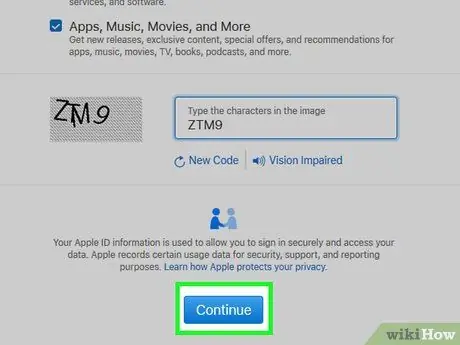
Hapi 6. Kliko Vazhdo
Shtë në fund të faqes.
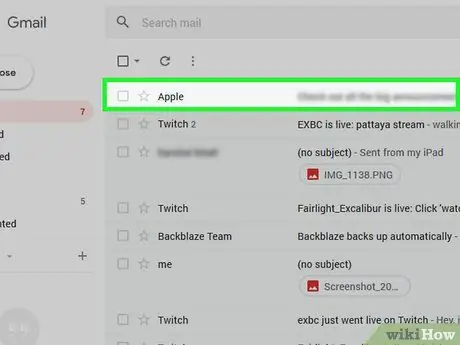
Hapi 7. Merrni një email që përmban kodin e verifikimit
Hapni adresën e postës elektronike të regjistruar si Apple ID tuaj, hapni emailin "Verifikoni adresën tuaj të emailit të Apple ID" nga Apple dhe vini re kodin gjashtë shifror në mes të trupit të mesazhit.
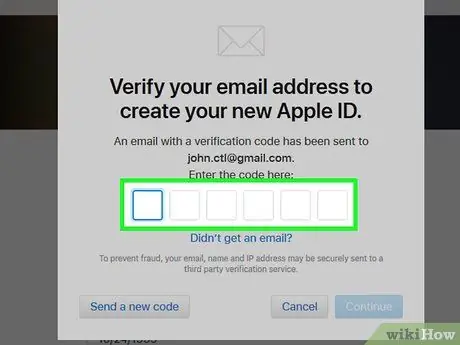
Hapi 8. Fut kodin e verifikimit
Shkruani kodin gjashtë shifror në dritaren e verifikimit në faqen e internetit të Apple ID.
Sigurohuni që të mos përfshini asnjë hapësirë
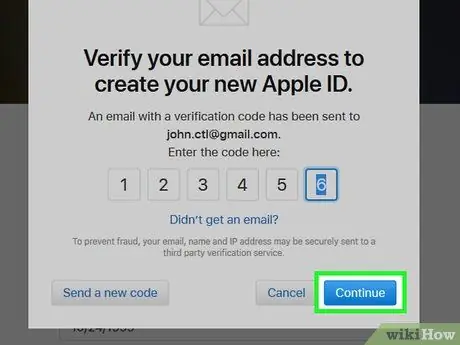
Hapi 9. Kliko Vazhdo
Shtë në këndin e poshtëm të djathtë të dritares së verifikimit. Përderisa kodi i futur përputhet me kodin e dërguar në adresën e emailit, do të krijohet një llogari Apple ID.
Metoda 2 nga 3: Përmes iPhone
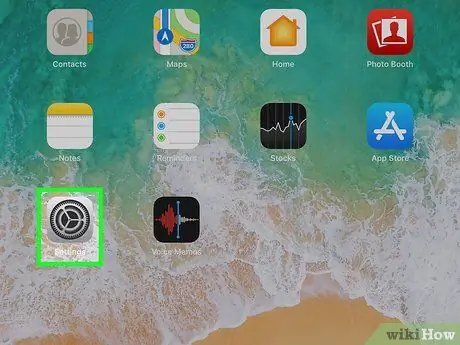
Hapi 1. Dilni nga Apple ID aktualisht aktive
Nëse nuk jeni regjistruar ende në asnjë Apple ID, kaloni këtë hap. Për të dalë nga ID:
-
Hapni menunë e cilësimeve
(“ Cilësimet ”).
- Prekni kartën e biznesit në krye të faqes së cilësimeve.
- Rrëshqit shpejt ekranin dhe prek " Identifikohu ”.
- Futni fjalëkalimin tuaj Apple ID për të konfirmuar.
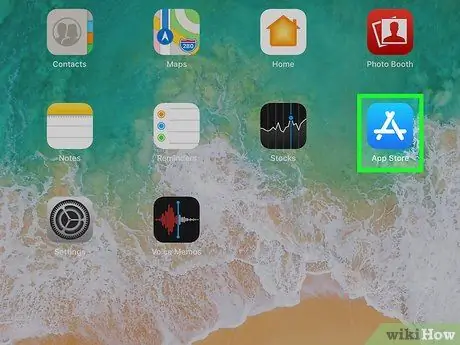
Hapi 2. Hapni aplikacionin
Dyqani i Aplikacioneve.
Ky aplikacion shënohet nga një ikonë blu me një "A" të bardhë në të. Mund të krijoni një Apple ID të ri nga ky aplikacion.
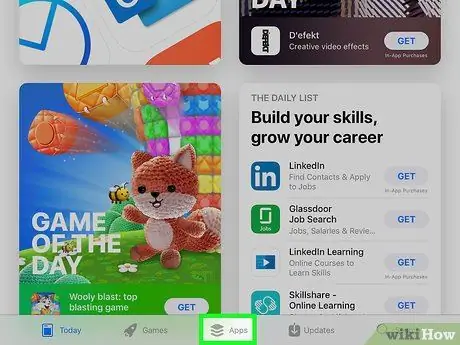
Hapi 3. Prekni Aplikacionet
Kjo skedë është në fund të ekranit.
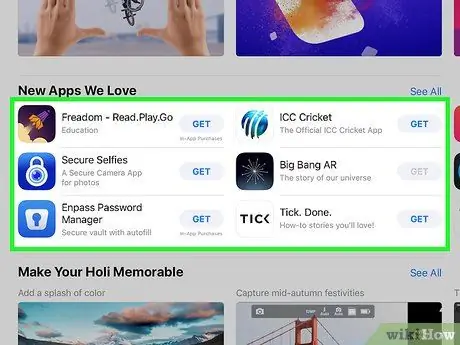
Hapi 4. Prekni GET pranë aplikacioneve falas
Pas kësaj, do të shfaqet një dritare që shfaqet.
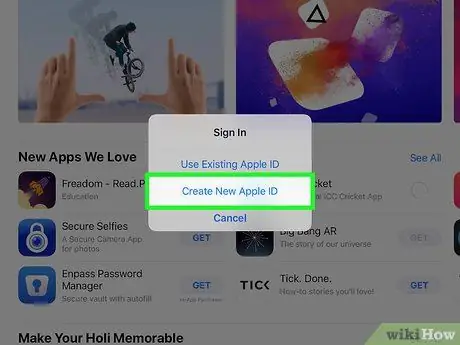
Hapi 5. Prekni Krijo Apple ID të ri
Ky opsion është në dritaren që shfaqet. Pas kësaj, do të shfaqet formulari i krijimit të Apple ID.
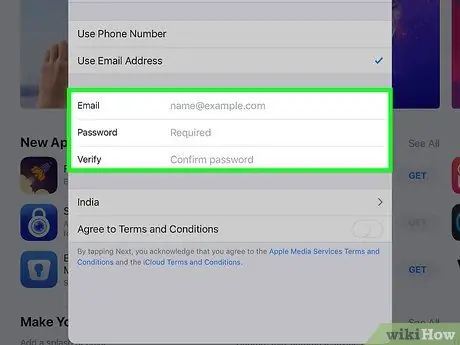
Hapi 6. Shkruani informacionin tuaj Apple ID
Plotësoni fushat e mëposhtme:
- ” E-mail ” - Shkruani adresën e emailit që dëshironi të përdorni si Apple ID tuaj.
- ” Fjalëkalimin ” - Shkruani fjalëkalimin për llogarinë Apple ID.
- ” Verifiko ”-Futni përsëri fjalëkalimin.
-
Prekni çelësin pranë " Pajtohuni me Termat dhe Kushtet "Në pozicionin aktiv ose" ON"
- Prek butonin " Tjetra ”Në këndin e sipërm të djathtë të ekranit.
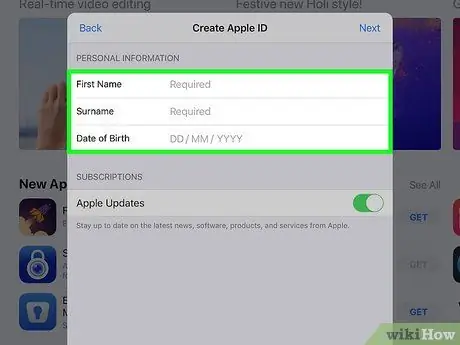
Hapi 7. Futni të dhënat personale
Plotësoni fushat e mëposhtme:
- ” Titulli ” - Zgjidhni titullin/emërtimin tuaj (p.sh." Z. "ose" Znj. ").
- ” Emri ” - Shkruani emrin tuaj të parë.
- ” Mbiemri " - Futni mbiemrin tuaj.
- ” Ditëlindjen ” - Shkruani datën tuaj të lindjes në formatin“muaj/ditë/vit”.
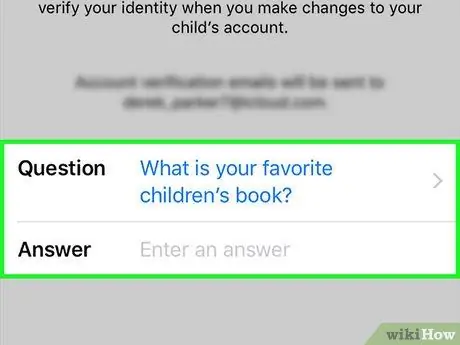
Hapi 8. Zgjidhni një pyetje sigurie dhe përgjigjen e saj
Prek kutinë Pyetje ”, Zgjidhni pyetjen që dëshironi të përdorni, më pas prekni fushën“Përgjigju”dhe shkruani një përgjigje.
Ju duhet të ndiqni këtë hap për të tre pyetjet e sigurisë
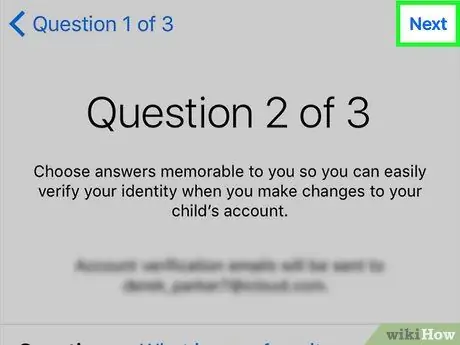
Hapi 9. Prekni Next
Shtë në këndin e sipërm të djathtë të ekranit.
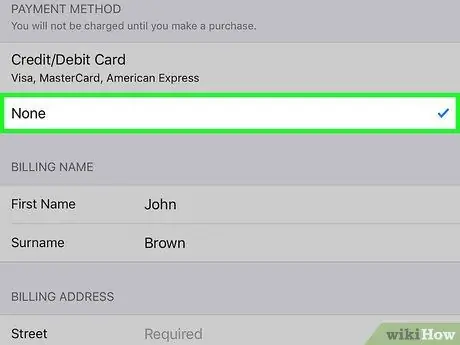
Hapi 10. Prekni Asnjë
Ky opsion është në grupin e opsioneve "METODA E PAGESS". Me këtë opsion, nuk kërkohet asnjë mënyrë pagese.
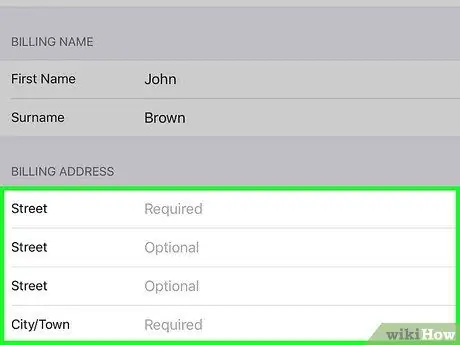
Hapi 11. Futni informacionin e faturimit
Ky informacion përfshin emrin dhe mbiemrin, adresën e banimit, vendin dhe numrin e telefonit.
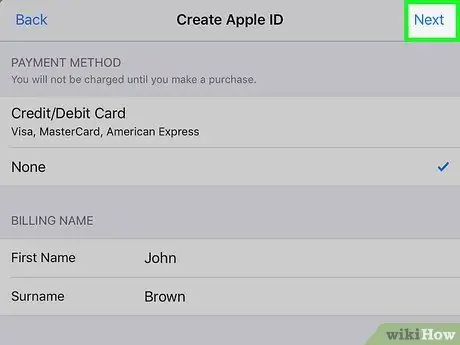
Hapi 12. Prekni Next
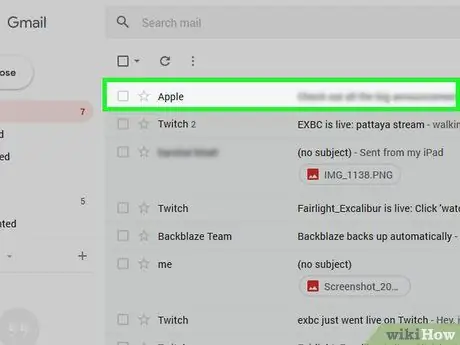
Hapi 13. Merrni një email që përmban kodin e verifikimit
Hapni adresën e postës elektronike që keni zgjedhur si Apple ID tuaj, hapni emailin "Verifikoni adresën tuaj të emailit të Apple ID" nga Apple dhe vini re kodin me pesë shifra në mes të trupit të mesazhit.
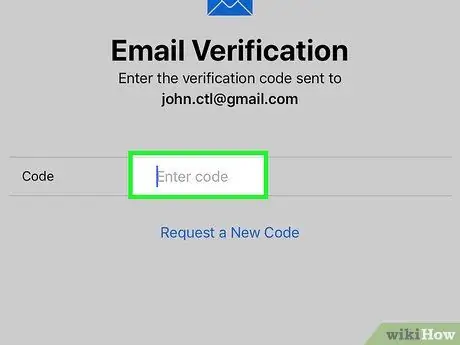
Hapi 14. Futni kodin
Prekni fushën "Kodi", pastaj shkruani kodin me pesë shifra nga emaili.
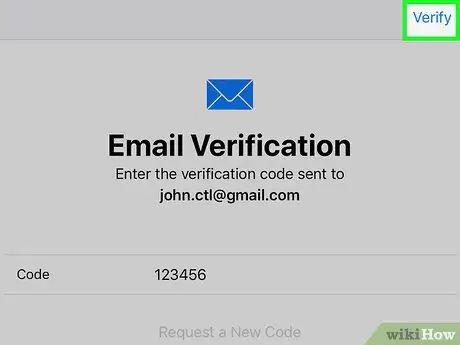
Hapi 15. Prekni Verifiko
Shtë në këndin e sipërm të djathtë të ekranit.
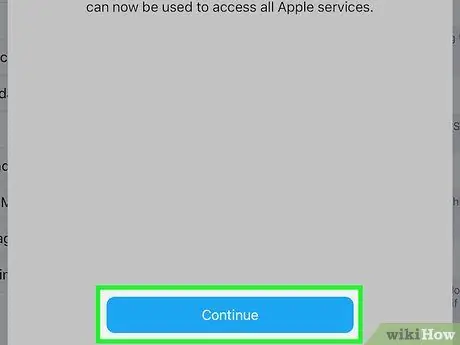
Hapi 16. Prekni Vazhdo kur ju kërkohet
Përderisa kodi i futur përputhet me kodin që keni marrë nga emaili, mund të identifikoheni në Apple ID tuaj të ri në iPhone ose iPad.
Metoda 3 nga 3: Përdorimi i iTunes
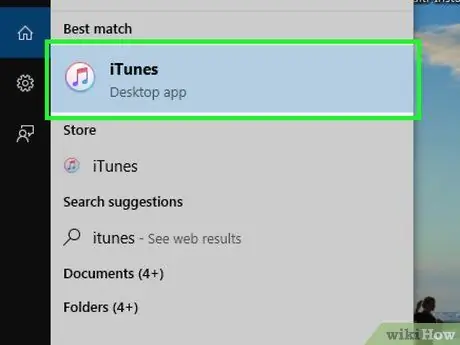
Hapi 1. Hapni iTunes në kompjuter
Programi shënohet nga një ikonë muzikore me nota shumëngjyrëshe në një sfond të bardhë.
Nëse ju kërkohet të azhurnoni programin, klikoni " Shkarkoni iTunes ”, Prisni që instalimi të përfundojë dhe rinisni kompjuterin nëse kërkohet para se të vazhdoni.
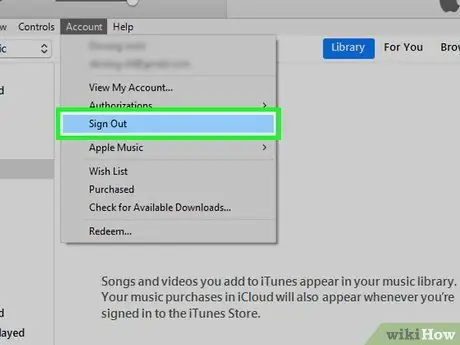
Hapi 2. Dilni nga Apple ID aktualisht aktive
Kaloni këtë hap nëse nuk jeni regjistruar fare në Apple ID tuaj në programin iTunes. Për të dalë nga Apple ID juaj:
- Kliko " Llogari ”Në krye të ekranit (Mac) ose faqes së programit (Windows).
- Kliko " Dilni… ”Në menunë zbritëse.
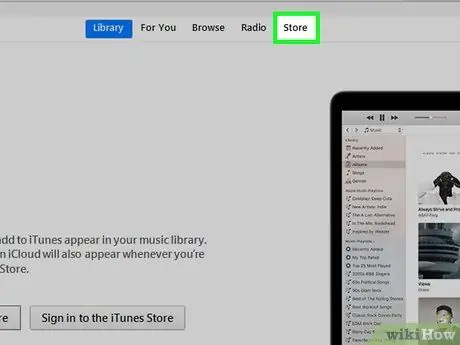
Hapi 3. Klikoni në skedën Dyqan
Shtë një skedë në krye të dritares iTunes.
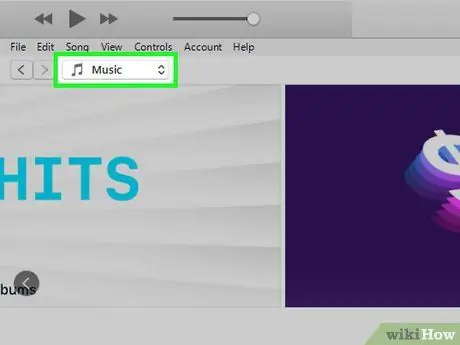
Hapi 4. Klikoni në kutinë Muzikë
Kjo kuti zbritëse me nota muzikore është në këndin e sipërm të majtë të dritares iTunes. Pas kësaj, do të shfaqet një menu zbritëse.
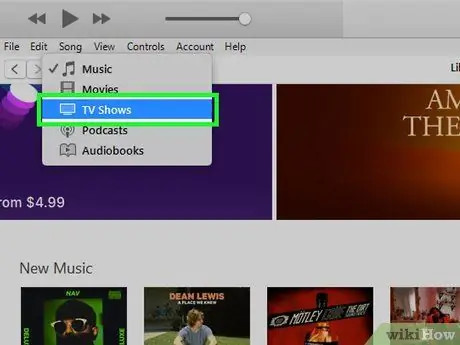
Hapi 5. Klikoni Shfaqjet televizive
Ky opsion është në menunë zbritëse " Muzikë " Pasi të klikohet, pamja e dyqanit do të ndryshojë në pamjen e përmbajtjes së filmave dhe serive televizive.
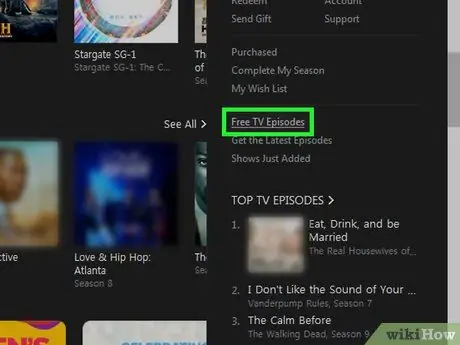
Hapi 6. Klikoni lidhjen Episodet e TV falas
Kjo lidhje gri është në anën e djathtë të faqes iTunes. Pas kësaj, do të shfaqet një listë e shfaqjeve televizive që kanë episode falas.
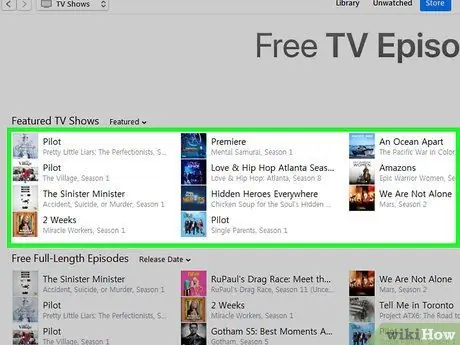
Hapi 7. Zgjidhni një shfaqje televizive
Klikoni shfaqjet me episode falas. Ju mund të zgjidhni çdo shfaqje në këtë faqe sepse të gjitha shfaqjet kanë të paktën një episod falas.
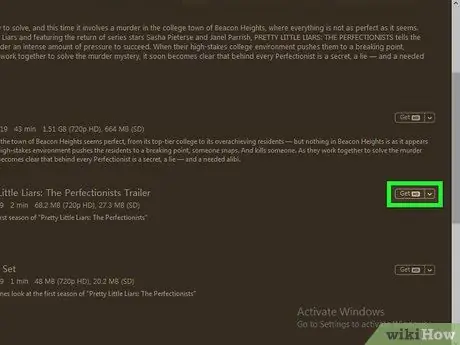
Hapi 8. Kliko Merr
Shtë në të djathtën ekstreme të emrit të episodit falas. Pas kësaj, do të shfaqet një dritare që shfaqet.
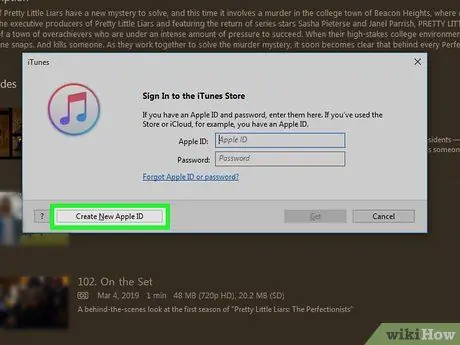
Hapi 9. Klikoni Krijo New Apple ID
Shtë në këndin e poshtëm të majtë të dritares që shfaqet.
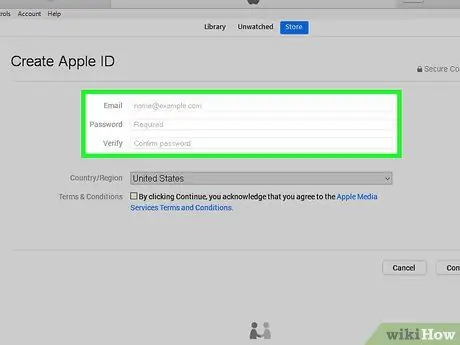
Hapi 10. Futni informacionin tuaj Apple ID
Plotësoni fushat e mëposhtme:
- “ E-mail ” - Shkruani adresën e emailit që dëshironi të përdorni si Apple ID tuaj. Ju nuk mund të përdorni një adresë emaili që është përdorur tashmë si një Apple ID tjetër.
- ” Fjalëkalimin ” - Shkruani fjalëkalimin që dëshironi të përdorni për llogarinë.
- ” Verifiko ”-Futni përsëri fjalëkalimin e shtypur më parë.
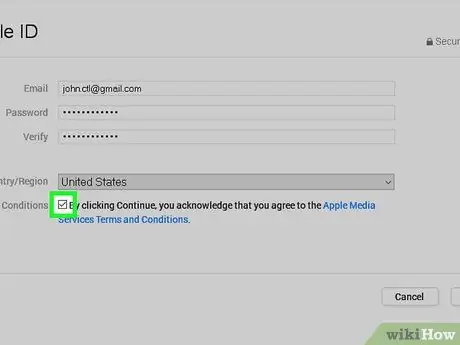
Hapi 11. Shënoni kutinë "Duke klikuar Vazhdo"
Kjo kuti është në fund të faqes.
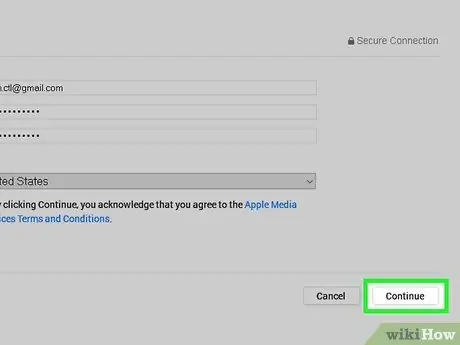
Hapi 12. Kliko Vazhdo
Shtë në fund të faqes.
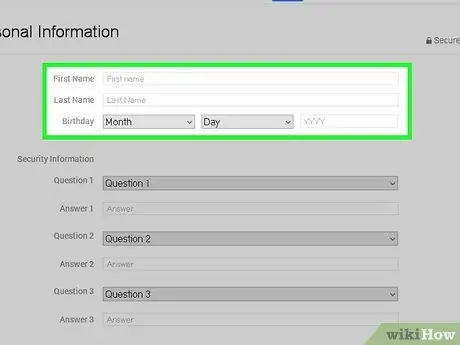
Hapi 13. Futni të dhënat personale
Ky informacion përfshin:
- ” Titulli (emërtimi ose titulli)
- ” Emri " (Emri)
- ” mbiemri " (mbiemri)
- ” Ditëlindjen " (Data e lindjes)
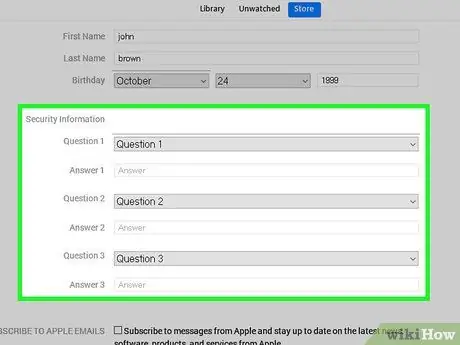
Hapi 14. Shtoni pyetje dhe përgjigje të sigurisë
Klikoni në kutinë zbritëse Pyetje për sigurinë ”, Klikoni pyetjen në menunë zbritëse dhe shkruani një përgjigje në fushën e tekstit më poshtë.
Ju do të duhet të plotësoni të tre pyetjet para se të vazhdoni
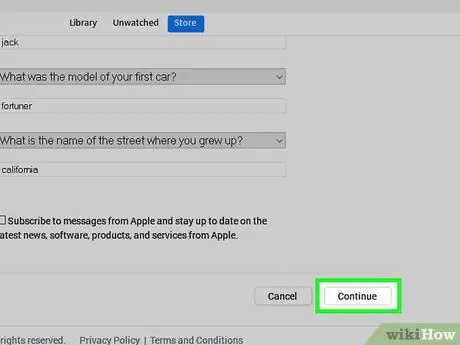
Hapi 15. Kliko Vazhdo
Ky opsion është në fund të faqes.
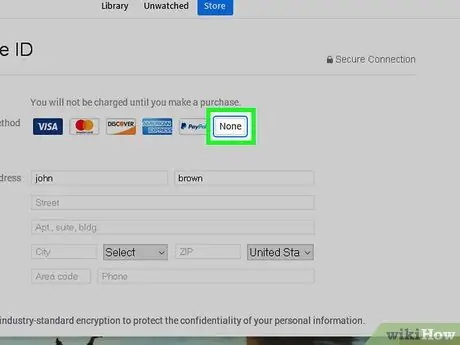
Hapi 16. Kliko Asnjë
Shtë në anën e djathtë të listës së opsioneve të pagesës, në krye të faqes. Nëse nuk e shihni opsionin Asnje ”, Mund të mos jeni në gjendje të krijoni një Apple ID pa një mënyrë pagese për një nga arsyet e mëposhtme:
- ” Ju nuk jeni në vendin e duhur ” - Nëse vendi që keni zgjedhur është i ndryshëm nga vendi i regjistrimit të programit iTunes, nuk do të shihni opsionin“ Asnje ”.
- ” Ju nuk keni dalë nga iTunes " - Nëse keni harruar të dilni nga llogaria juaj e mëparshme Apple ID, nuk mund të zgjidhni" Asnje ”.
- ” Ju keni një bilanc të papaguar në iTunes ” - Ju do të duhet të futni një mënyrë pagese për të vazhduar procesin nëse më parë keni pasur përmbajtje të paguar në pritje në programin iTunes.
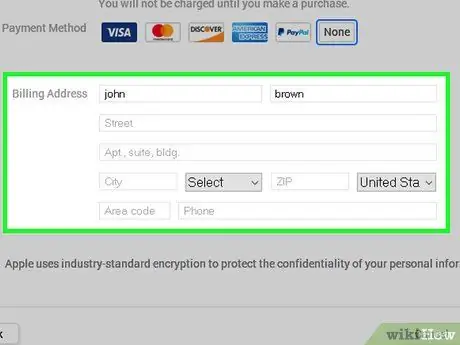
Hapi 17. Futni informacionin e faturimit
Ky informacion përfshin:
- ” Emri "(emri)
- ” Adresë " (adresë)
- ” Numri i telefonit " (Numri i telefonit)
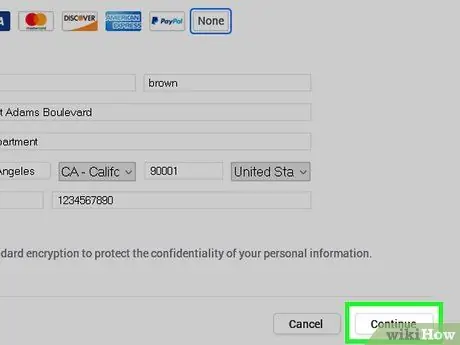
Hapi 18. Kliko Vazhdo
Shtë në fund të faqes.
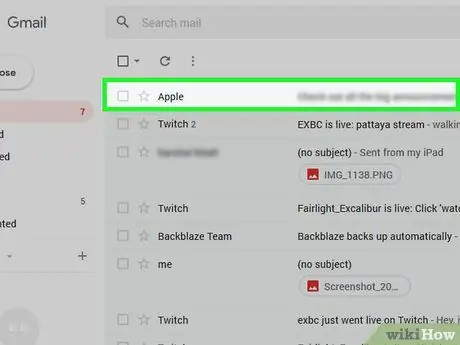
Hapi 19. Merrni kodin e verifikimit në adresën e emailit
Hapni adresën e postës elektronike të specifikuar si Apple ID tuaj, hapni emailin "Verifiko adresën tuaj të emailit të Apple ID" nga Apple dhe vini re kodin pesë shifror që shfaqet në qendër të trupit të mesazhit.
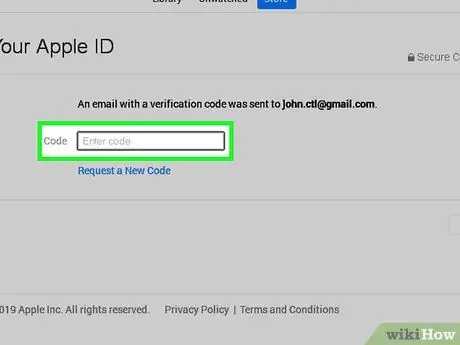
Hapi 20. Fut kodin e verifikimit të email -it
Shkruani kodin me pesë shifra në fushë në mes të dritares iTunes.
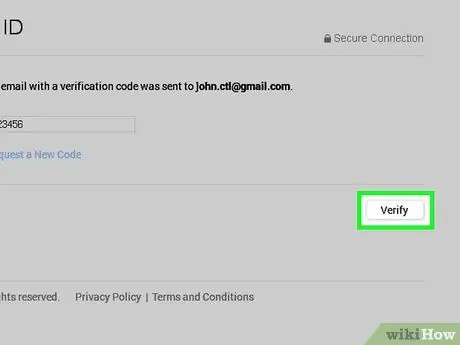
Hapi 21. Kliko Verifiko
Shtë në fund të faqes. Pas kësaj, do të shfaqet një dritare që shfaqet.
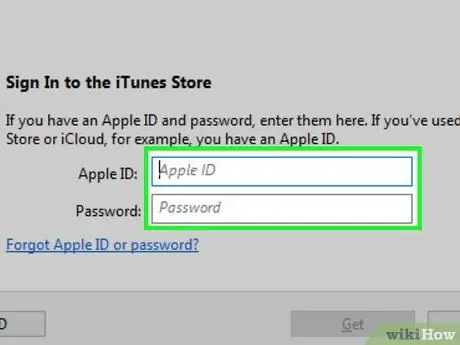
Hapi 22. Futni fjalëkalimin tuaj Apple ID nëse ju kërkohet
Për sa kohë që kodi i futur është i saktë, do t'ju kërkohet të shkruani fjalëkalimin tuaj Apple ID. Pas kësaj, do të identifikoheni në llogarinë tuaj Apple ID.






